Tabloya naverokê
Kodên QR çarçikên şîfrekirî ne ku dikarin naverok, girêdan, agahdariya bûyerê û agahdariya din ên ku bikarhêner dixwazin bibînin tê de hene. Hûn dikarin QR code bi alîkariya Excel çêbikin. Armanca sereke ya vê gotarê ew e ku nîşan bide ka meriv çawa di Excel de koda QR diafirîne.
Pirtûka Xebatê ya Pratîkê dakêşin
Hûn dikarin pirtûka xebata pratîkê ya ku di vê gotarê de tê bikar anîn dakêşin. ji lînka dakêşanê ya jêrîn.
Çêkirina QR Code.xlsm
2 Awayên Hêsan Ji bo Çêkirina QR Code di Excel de
Di vê gotarê de , ez ê du rêbazan rave bikim ku hûn dikarin koda QR li Excel biafirînin. Ji bo ravekirina van rêbazan min danegehek hilgirtiye ku tê de Navê Malperê û URL-ya wê ya ku Nirx ji bo QR-koda me ye heye.
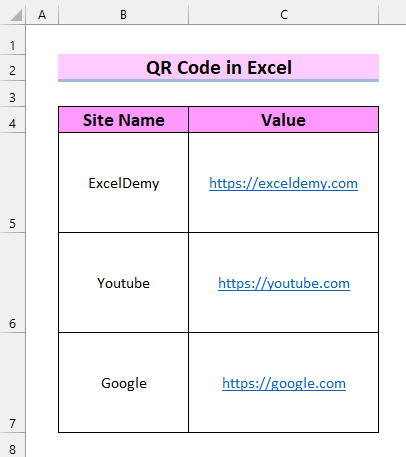
1. Ji bo Çêkirina Koda QR-ê li Excel-ê Bikaranîna Add-inên Office
Di vê rêbazê de, ez ê rave bikim ka meriv çawa QR Code di Excel de bi karanîna bikar tîne Pêvekên Office .
Werin em gav bi gav bibînin ka ew çawa tê çêkirin.
Gavên:
- Ji bo destpêkê, herin tabloya Têxe .
- Piştî wê, ji koma Pêvek vebijarka Pêvek Bistîne hilbijêre. .
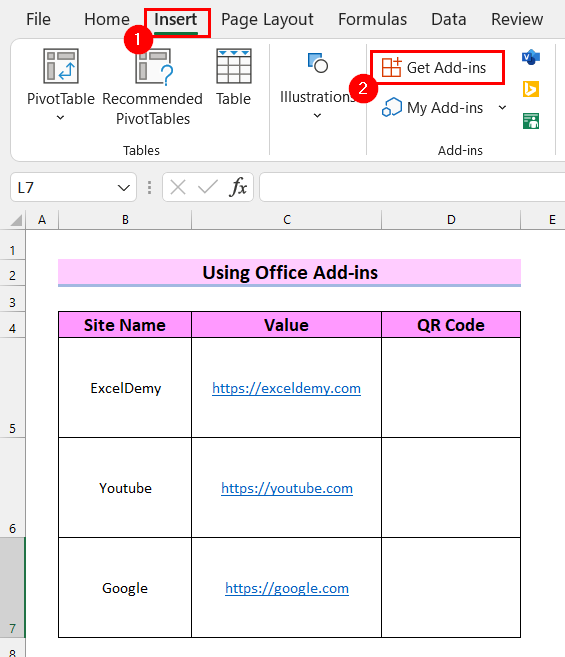
pirtûkxane dê li ser ekranê xuya bibe.
- Niha, li QR4Office bigerin. . Û hûn ê QR4Office bistînin.
- Piştre, li ser Têxe bitikîne da ku QR4office li <1 xwe zêde bike>Pêvek .
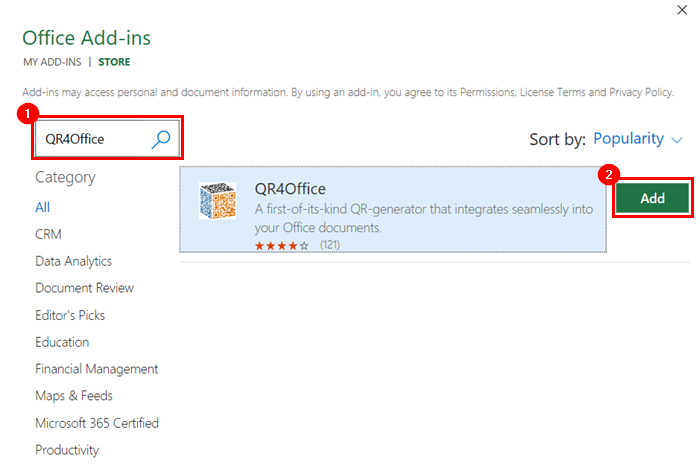
Niha, ew ê nîşanî we bideşert û polîtîkaya lîsansê.
- Di dawiyê de, hilbijêre Bidomîne, û QR4Office dê were sazkirin.
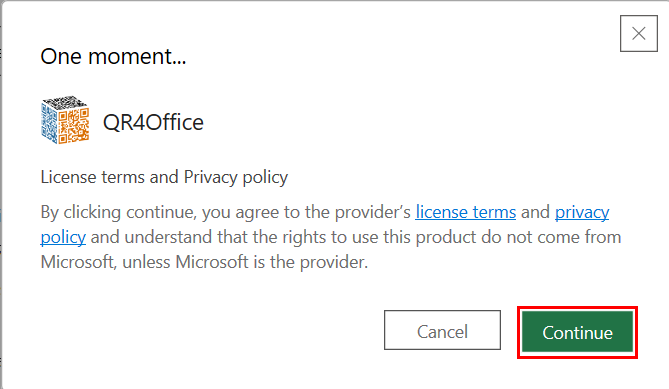
- Niha, dîsa herin tabloya Têxin .
- Piştî wê, Pêvekên min hilbijêrin.
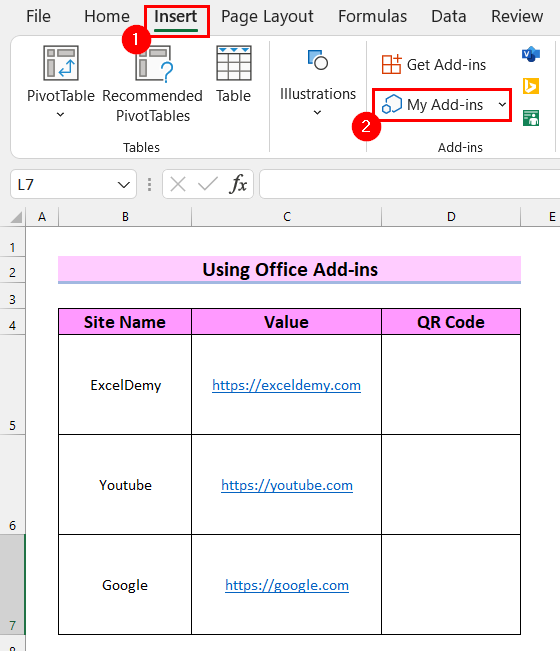
Ev ê we bigihîne Pêvekên Min pirtûkxaneya we.
- Piştre, QR4Office hilbijêrin.
- Di dawiyê de, li ser Têxe bikirtînin.
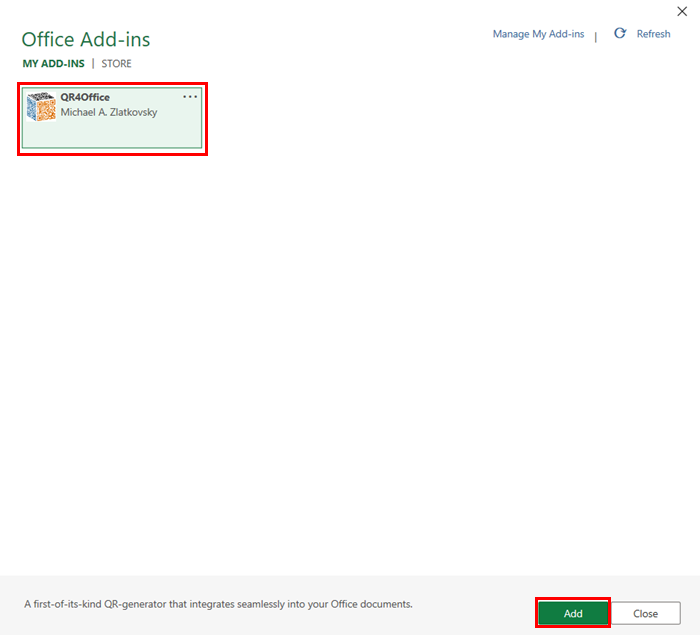
Naha, hûn ê bibînin ku QR4Office li ser pelgeya xebatê Excel vekiriye. Hûn dikarin text an URL ku hûn dixwazin kod bikin binivîsin. Her weha hûn dikarin reng, mezinahî û paşxaneya QR-kodê ji vir biguherînin.
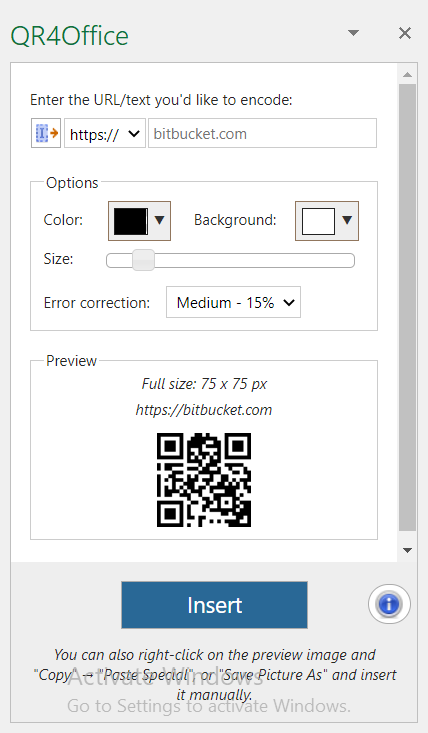
- Niha, binivîsin. nivîsa an URL ya ku hûn dixwazin şîfre bikin . Li vir, min URL ji bo ExcelWIKI nivîsand.
- Di dawiyê de, bikirtînin Têxin ji bo ku QR-koda xwe bistînin .
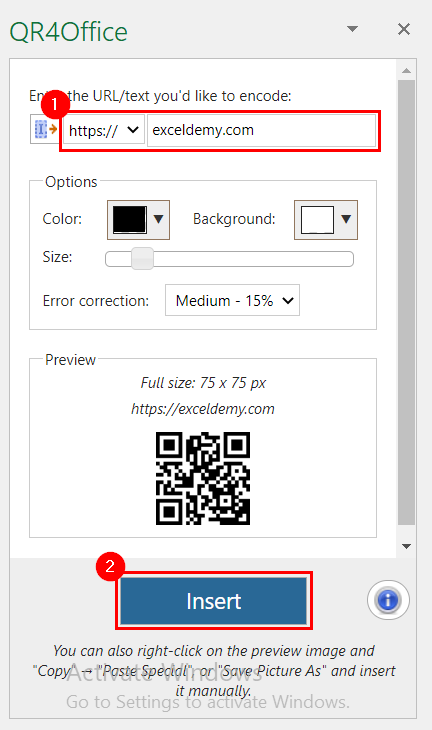
Naha, min koda QR ji bo malpera xweya xwestî girt.
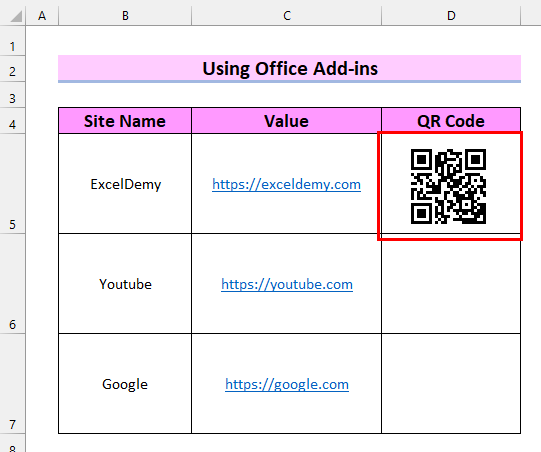
Bi şopandina vê pêvajoyê hûn dikarin hemî QR-kodên din Hûn dixwazin bistînin.
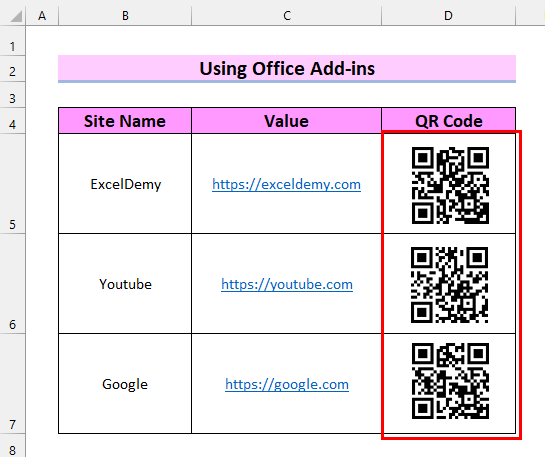
2. Afirandina Fonksiyona Bikarhêner diyarkirî ji bo Çêkirina Koda QR li Excel
Di vê rêbaza duyemîn de, ez ê rave bikim ka meriv çawa kodên QR li Excel bi karanîna fonksiyona diyarkirî ya bikarhêner diafirîne. Ji bo vê, ez ê VBA bikar bînim.
Em gav bi gav bibînin ka ew çawa tê çêkirin.
Gavên:
- Pêşî, herin tabloya Pêşdebir .
- Ya duyemîn, Visual Basic hilbijêrin.
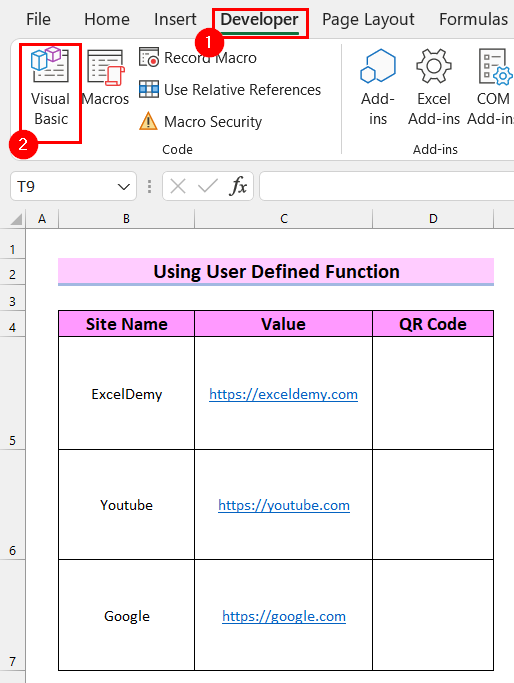
Niha,hûn ê bibînin ku paceya Visual Basic vebûye.
- Piştî wê, herin tabloya Insert .
- Niha, vebijarka Modul hilbijêrin.
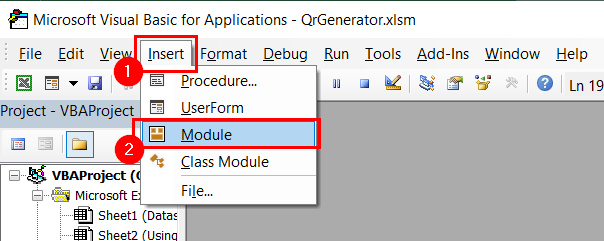
Hûn ê Modulek <2 bibînin> vekiriye. Di wê Modulê de koda jêrîn binivîsin.
6825
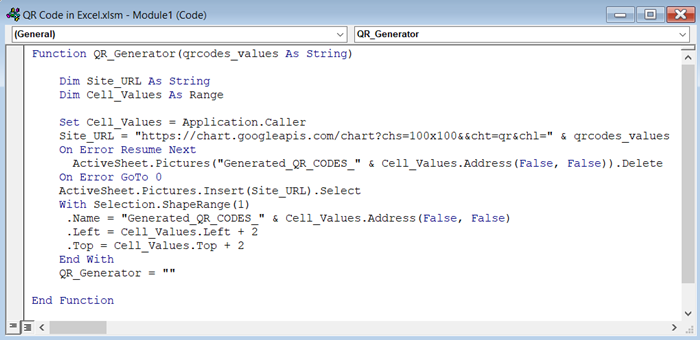
Berhevkirina Kodê
- Li vir, min Fonksiyonek bi navê QR_Generator çêkir. Paşê, qrcodes_values wekî String di nav fonksiyonê de bi kar anîn.
- Piştre, Site_URL wek String û hat ragihandin. Cell_Values wekî Range .
- Piştre, Application.Caller di taybetmendiya Set de bikar anî da ku makro<. 2> li ku derê tê gotin.
- Piştî wê, ji bo qr-kodên navnîşana URL hat dayîn.
- Min jî bi kar anî Li ser Çewtiyê Vegerîne Paşê da ku xeletiyê paşguh neke.
- Piştre, ActiveSheet.Pictures ji bo afirandina wêneyê di pelê çalak de bikar anîn.
- Piştre, bi karanîna Bi gotinê re qr-kodên ji nû ve mezin kirin .
Niha, Bihêle kodê wekî Excel Macro-Enabled Pirtûka Xebatê û vegere pelika xwe.
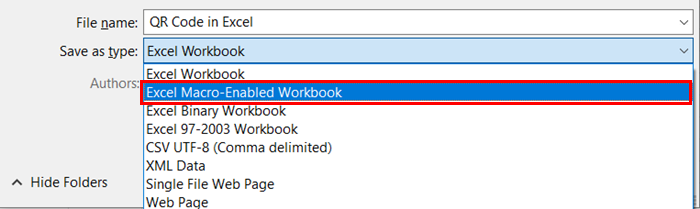
- Niha, hemû şaneyên ku hûn dixwazin kodên QR hilbijêrin. Li vir, min şaneyên D5 , D6 , û D7 hilbijart.
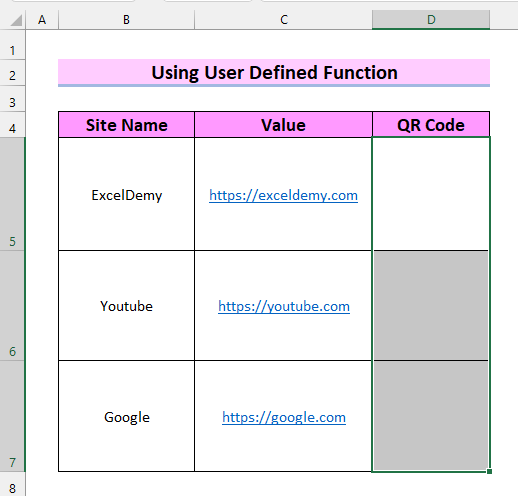
- Piştî wê, formula jêrîn binivîsin.
=QR_Generator(C5) Li vir, min fonksiyona QR_Generator ku min pênase kiriye bikar anî. bi koda VBA . Ûji bo qrcodes_nirxan Min şaneya C5 hilbijart. Ev fonksiyon dê QR-koda ji bo Nirxa hucreyê C5 vegerîne.
- Di dawiyê de, CTRL+ bitikîne. ENTER û hûn ê kodên QR ji bo hemî şaneyan bistînin.
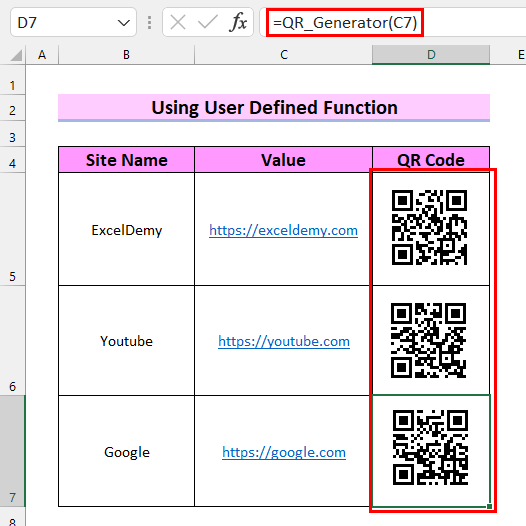
Zêdetir Bixwînin: Excel VBA: Çavkaniya vekirî Generatorê Koda QR
Tiştên Bîranîn
- Dema ku bi rêbaza duyemîn re dixebitin divê were zanîn ku li vir min girêdanek çavkaniyek vekirî bikar anî. Ji ber vê yekê, ji bo ku hûn vê fonksiyonê bi rêkûpêk bixebitin, divê hûn pêwendiya xweya înternetê çalak bihêlin.
Beşa Pratîkê
Li vir, min kaxezek pratîkê pêşkêşî we kir ku hûn pratîkê bikin.
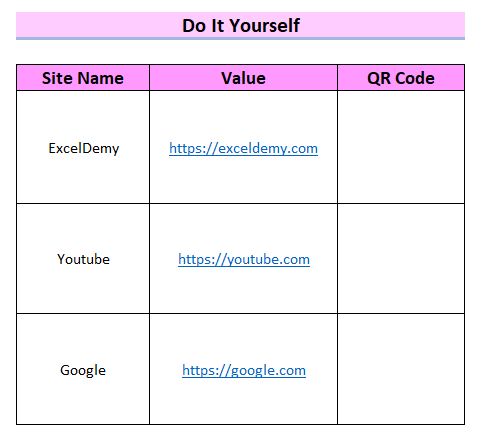
Encam
Ji bo encamê, di vê gotarê de min hewl da ku ez rave bikim ka meriv çawa kodên QR li Excel-ê biafirîne. Min 2 rêbaz girt. Hêvî dikim ku ev ji bo we alîkar bû. Ji bo zêdetir gotarên mîna vê bistînin, biçin ExcelWIKI . Ger pirsên we hebin ji kerema xwe, di beşa şîroveya jêrîn de ji min re agahdar bikin.

